【论文写作】LaTeX学习笔记:一文入门LaTeX(超详细)-程序员宅基地
文章目录
一、LaTeX源文件的基本结构
1.1 基本结构
LaTeX中主要分为导言区和正文区
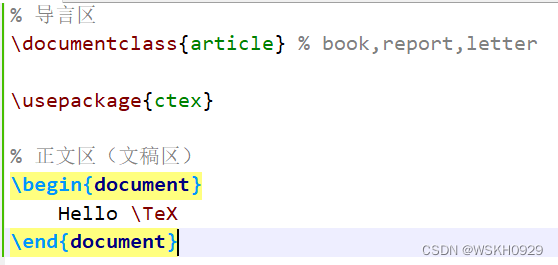
1.2、导言区
导言区通常用于定义文档的格式、语言等(全局设置)。常用的LaTex命令主要有\documentclass,\usepackage等。下面分别对几个常用的命令做简单介绍。
1.2.1 \documentclass
\documentclass命令是用于设置LaTex文件所生成文档的格式. 其命令语法如下所示:
\documentclass[options]{
class}
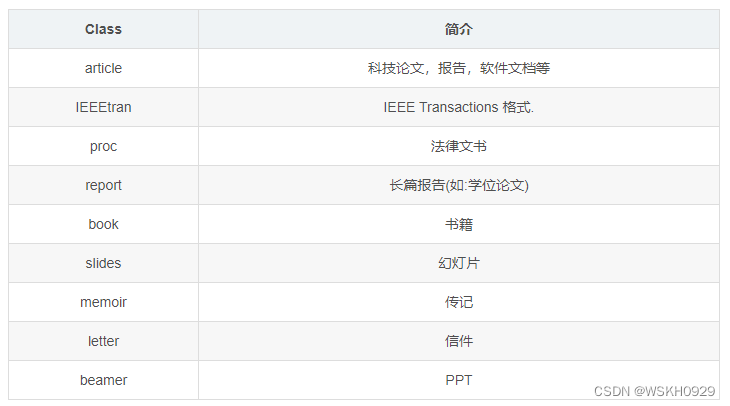
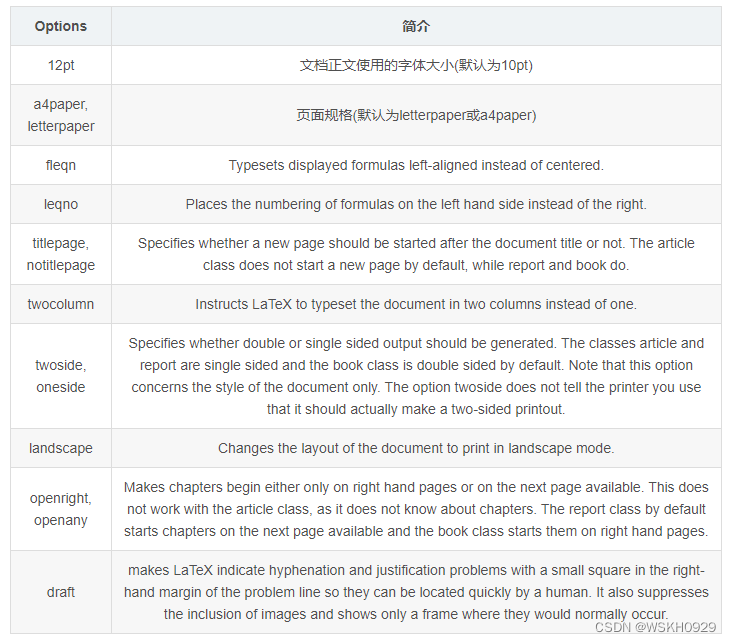
例如:
\documentclass[12pt, a4paper]{
article}
意思是正文字体大小为12pt, 页面规格是A4, 使用article文档格式
1.2.2 \usepackage
\usepackage命令设置在编译LaTex文件时要导入的扩展包,例如:
\usepackage[utf8]{
inputenc}
\usepackage{
comment}
1.2.3 封面格式
\title{
My First Paper} % 文章名字
\author{
WSKH} % 作者姓名
\date{
\today} % 日期
设置所要生成文档的封面内容: 文档名,作者,日期等(这只是设置了封面格式,生成封面的是\maketitle命令)。它需要放在正文区
1.3 正文区
在正文区,我们可以用公式、用命令构成文本文档。一个LaTeX文件中只能有一个document。
% 正文区(文稿区)
\begin{
document}
\maketitle % 将标题打印出来
Hello \TeX
\end{
document}
1.4 完整示例
% 导言区
\documentclass[12pt,a4paper]{
article}
\title{
My First Paper} % 文章名字
\author{
WSKH} % 作者姓名
\date{
\today} % 日期
% 正文区(文稿区)
\begin{
document}
\maketitle % 将标题打印出来
Hello \TeX
Let $f(x)$ define:
$$f(x)=x^2+x+1$$
\end{
document}

二、LaTeX中的中文处理办法
本章只针对使用TexStudio编译器的情况
2.1 设置支持中文
2.1.1 编译器设置
首先查看设置,构建,默认编译器,是否为XeLaTeX
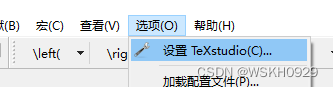
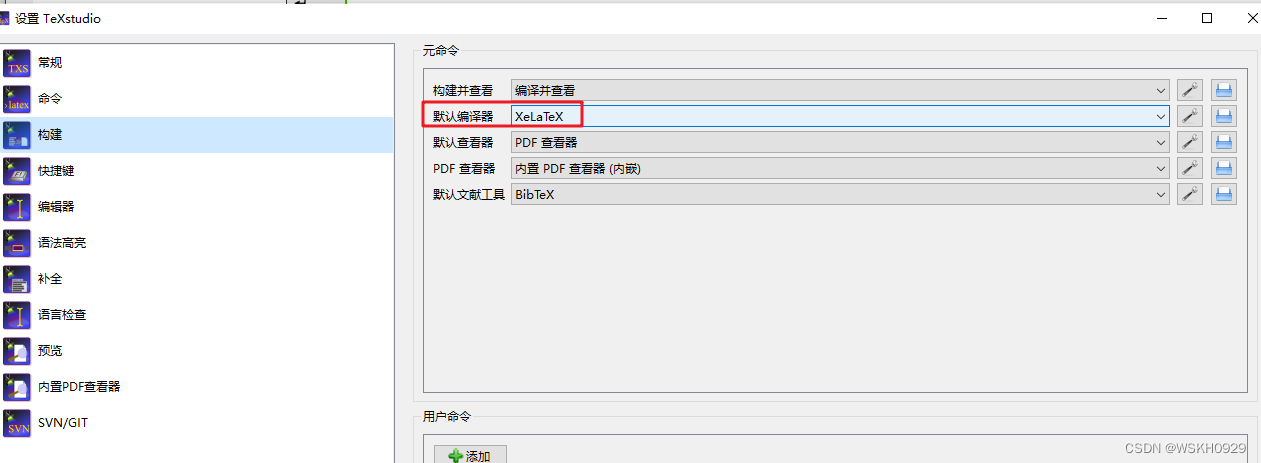
再检查编译器的编码格式是否为UTF-8
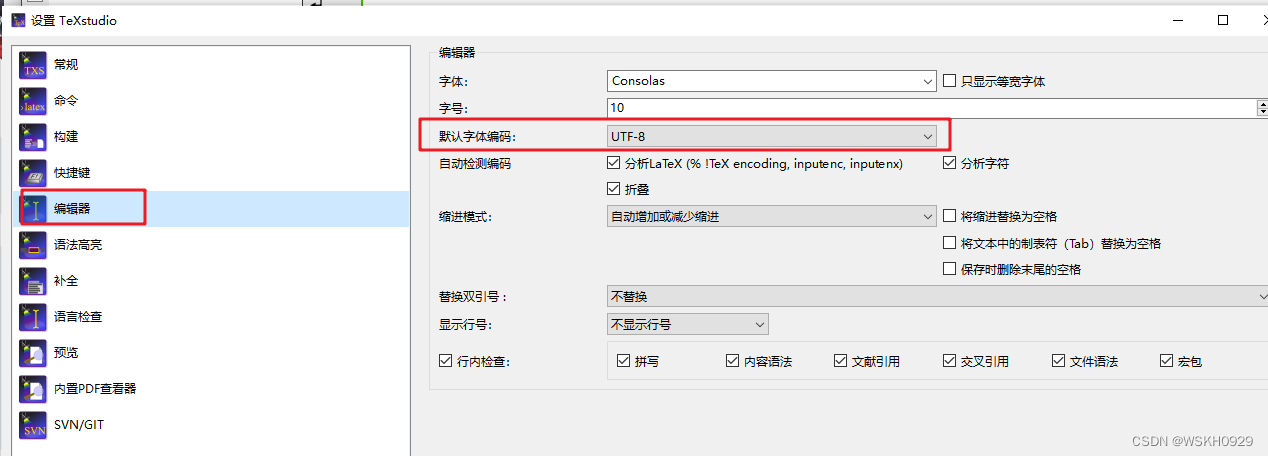
确保右下角编码格式显示为UTF-8

2.1.2 引入ctex宏包
在导言区,加入下面代码,引入ctex宏包
\usepackage{
ctex}
下面是完整的代码
% 导言区
\documentclass[12pt,a4paper]{
article}
\usepackage{
ctex}
\title{
中文标题} % 文章名字
\author{
你的名字} % 作者姓名
\date{
\today} % 日期
% 正文区(文稿区)
\begin{
document}
\maketitle % 将标题打印出来
中文内容
\end{
document}
效果预览

2.1.3 设置文档格式
要想支持中文,除了引入ctex宏包,还可以将documentclass设置为ctexart、ctexrep、ctexbook,此时就不需要再额外引入ctex宏包了
\documentclass[12pt,a4paper]{
ctexart}
\documentclass[12pt,a4paper]{
ctexrep}
\documentclass[12pt,a4paper]{
ctexbook}
完整代码示例:
% 导言区
\documentclass[12pt,a4paper]{
ctexart}
%\usepackage{
ctex}
\title{
\kaishu 中文标题} % 文章名字(楷书)
\author{
\heiti 你的名字} % 作者姓名(黑体)
\date{
\today} % 日期
% 正文区(文稿区)
\begin{
document}
\maketitle % 将标题打印出来
中文内容
\end{
document}
效果预览(和引入ctex宏包效果一样):

2.2 设置中文字体格式
\title{
\kaishu 中文标题} % 文章名字(楷书)
\author{
\heiti 你的名字} % 作者姓名(黑体)
完整代码:
% 导言区
\documentclass[12pt,a4paper]{
article}
\usepackage{
ctex}
\title{
\kaishu 中文标题} % 文章名字(楷书)
\author{
\heiti 你的名字} % 作者姓名(黑体)
\date{
\today} % 日期
% 正文区(文稿区)
\begin{
document}
\maketitle % 将标题打印出来
中文内容
\end{
document}
效果预览:

三、LaTeX的字体字号设置
3.1 字体属性介绍

3.2 字体族设置
% 字体族设置(罗马字体、打字机字体等)
\textrm{
罗马字体}
\textsf{
无衬线字体}
\texttt{
打字机字体}
% 用大括号限定字体族生效范围
{
\rmfamily 这里面的全都是罗马字体}
{
\ttfamily 这里面的全都是打字机字体}
3.3 字体大小设置
% 字体大小设置
{
\tiny Hello} \\
{
\scriptsize Hello} \\
{
\footnotesize Hello} \\
{
\small Hello} \\
{
\normalsize Hello} \\
{
\large Hello} \\
{
\Large Hello} \\
{
\LARGE Hello} \\
{
\huge Hello} \\
{
\Huge Hello} \\

3.4 中文字号设置
% 中文字号设置
\zihao{
5} 你好
3.5 英文字体格式设置
% 英文字体格式设置
\textbf{
Hello} % 加粗
\textit{
Hello} % 斜体
3.6 自定义字体设置命令
当一段话需要很复杂的字体设置时(如需要设置字号、斜体、加粗),如果使用正常的写法,就会很麻烦,特别是需要多次使用该字体时,如下所示:
{
\huge{
\textbf{
\textit{
Hello}}}}
所以我们希望将复杂命令定义为新命令,方便后面的调用
在导言区,定义命令 \myfont
\newcommand{
\myfont}{
\huge{
\textbf{
\textit{
Hello}}}}
然后在正文区使用
\myfont
3.7 完整示例代码
% 导言区
\documentclass[12pt,a4paper]{
ctexart}
\newcommand{
\myfont}{
\huge{
\textbf{
\textit{
Hello}}}}
% 正文区(文稿区)
\begin{
document}
% 字体族设置(罗马字体、打字机字体等)
\textrm{
罗马字体}
\textsf{
无衬线字体}
\texttt{
打字机字体}
% 用大括号限定字体族生效范围
{
\rmfamily 这里面的全都是罗马字体}
{
\ttfamily 这里面的全都是打字机字体}
% 字体大小设置
{
\tiny Hello} \\
{
\scriptsize Hello} \\
{
\footnotesize Hello} \\
{
\small Hello} \\
{
\normalsize Hello} \\
{
\large Hello} \\
{
\Large Hello} \\
{
\LARGE Hello} \\
{
\huge Hello} \\
{
\Huge Hello} \\
% 中文字号设置
\zihao{
5} 你好
% 英文字体格式设置
\textbf{
Hello} % 加粗
\textit{
Hello} % 斜体
% 复杂字体设置
{
\huge{
\textbf{
\textit{
Hello}}}} \\
\myfont
\end{
document}
效果预览:
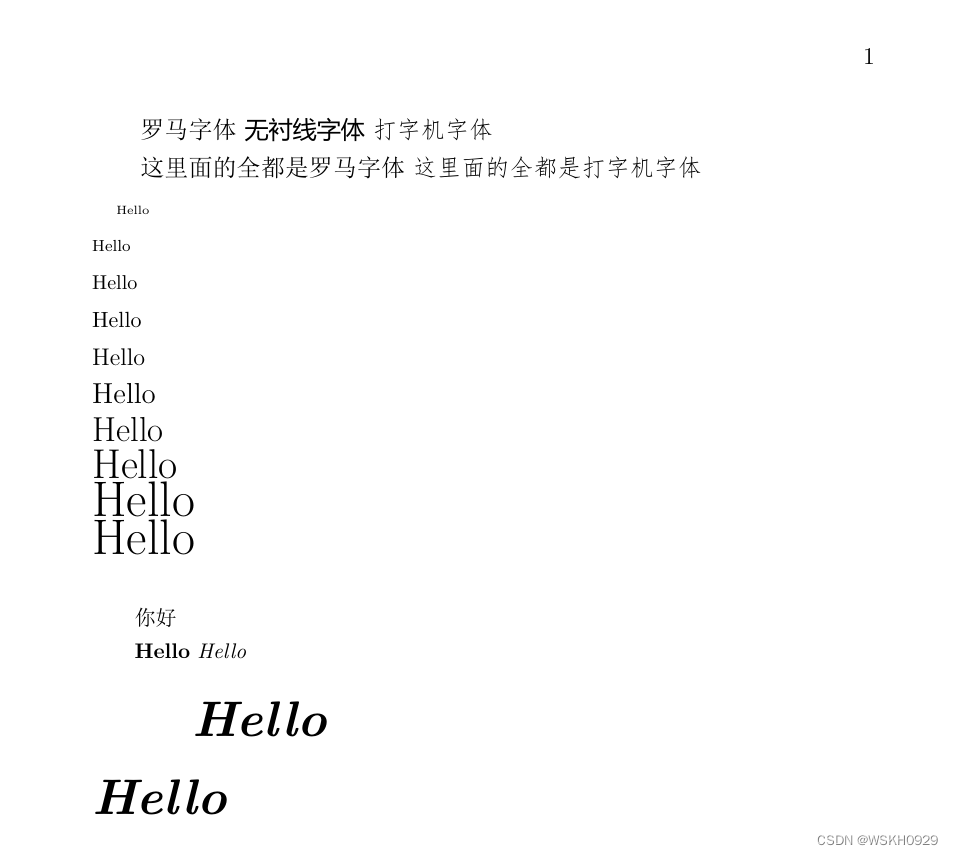
四、LaTeX的篇章结构
4.1 \section构建小节
\section{
引言}
\section{
问题背景}
\section{
数学模型的建立与求解}
\section{
结论}

4.2 \subsection 构建子小节
\section{
引言}
\section{
问题背景}
\section{
数学模型的建立与求解}
\subsection{
符号说明}
\subsection{
模拟退火算法模型建立}
\subsection{
模拟退火算法模型求解}
\section{
结论}

4.3 \subsubsection 构建子子小节
\section{
引言}
\section{
问题背景}
\section{
数学模型的建立与求解}
\subsection{
符号说明}
\subsection{
模拟退火算法模型建立}
\subsubsection{
参数设置}
\subsubsection{
领域动作算子}
\subsubsection{
评价函数}
\subsection{
模拟退火算法模型求解}
\section{
结论}
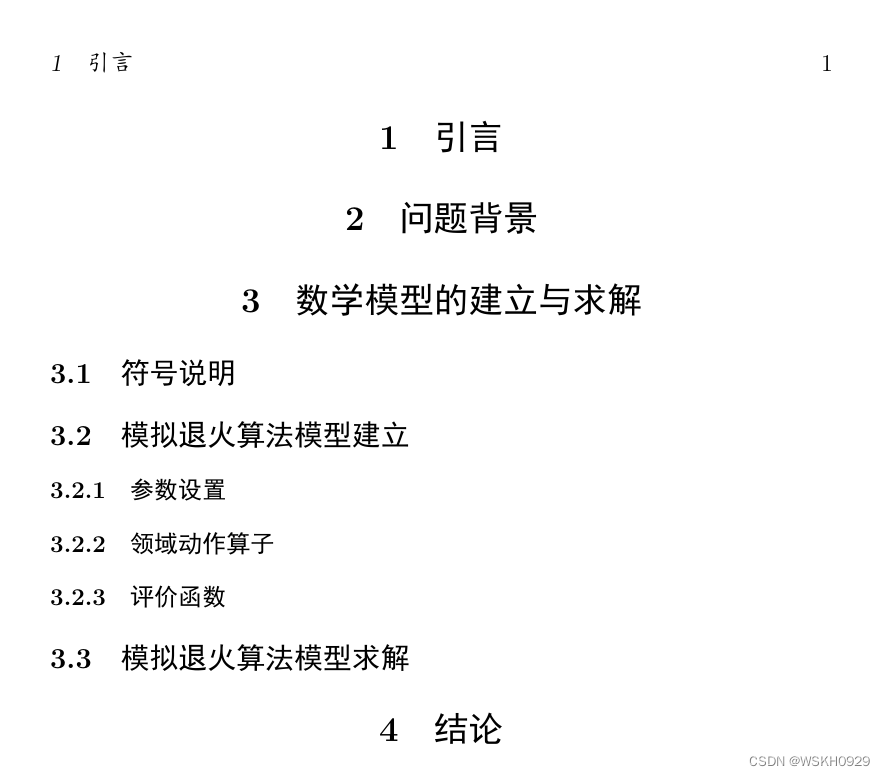
4.4 生成目录
\tableofcontents
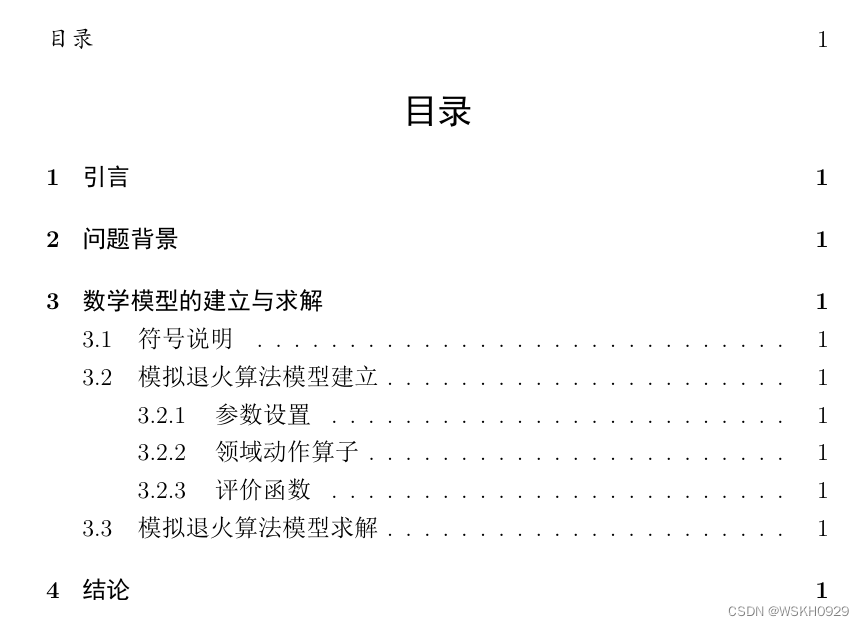
4.5 完整代码
% 导言区
\documentclass[12pt,a4paper]{
ctexart}
% 正文区(文稿区)
\begin{
document}
\tableofcontents
\section{
引言}
\section{
问题背景}
\section{
数学模型的建立与求解}
\subsection{
符号说明}
\subsection{
模拟退火算法模型建立}
\subsubsection{
参数设置}
\subsubsection{
领域动作算子}
\subsubsection{
评价函数}
\subsection{
模拟退火算法模型求解}
\section{
结论}
\end{
document}
五、LaTeX中的特殊字符
5.1 空白字符
- 中文中加空格不会再编译后产生空格
- 英文中不管加多少个空格,最后编译完最多产生一个空格
- 空行分段,多个空行等同于1个
- 自动缩进,绝对不能使用空格代替
- 英文中多个空格处理为1个空格,中文中空格将被忽略
- 汉字与其他字符的间距会自动由XeLateX处理
- 禁止使用中文全角空格
\section{
空白字符}
空白格 空白格
空白格 空白格
Hello Hello
Hello Hello

我们还可以根据命令加入空格
\section{
控制字体宽度}
\subsection{
控制空格}
a\quad b\par %1em(当前字体中M的宽度)
a\qquad b\par %2em
a\,b a\thinspace b\par %约为1/6em
a\enspace b\par %0.5em
a\ \ \ \ b\par %4个空格
a~b\par %硬空格(不能分割的空格)
\subsection{
根据参数产生指定间隔}
a\kern 1pc b\par
a\kern -1em b\par %b距离a-1em,相当于把ab反向输出为ba
a\hskip 1em b\par
a\hspace{
35pt}b\par
\subsection{
根据指定字符的宽度来产生空白}
a\hphantom{
1}b\par
a\hphantom{
12}b\par
a\hphantom{
123}b\par
a\hphantom{
1234}b\par
a\hphantom{
12345}b\par
\subsection{
弹性长度空白}
a\hfill b\par %弹性空白可以让两边的字符正好到达纸张边界
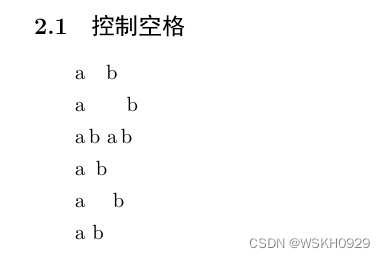
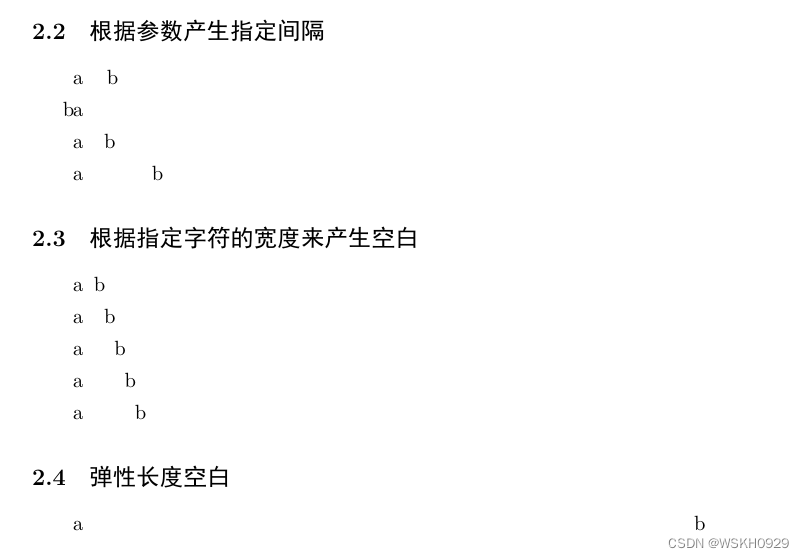
5.2 控制符
\subsection{
控制符}
\# \$ \% \{
\} \~{
} \_{
} \^{
} \textbackslash \&

5.3 排版符号
\subsection{
排版符号}
\S \P \dag \ddag \copyright \pounds

5.4 标志符号
引入宏包
\usepackage{
xltxtra}
\usepackage{
texnames}
\usepackage{
mflogo}
代码:
\subsection{
LateX标志符号}
\subsubsection{
默认自带}
\TeX{
} \LaTeX{
} \LaTeXe{
}
\subsubsection{
xltxtra宏包提供}
\XeLaTeX
\subsubsection{
texnames宏包提供}
\AmSTeX{
} \AmS-\LaTeX{
}
\BibTeX{
} \LuaTeX{
}
\subsubsection{
mflogo宏包提供}
\METAFONT{
} \MF{
} \MP{
}
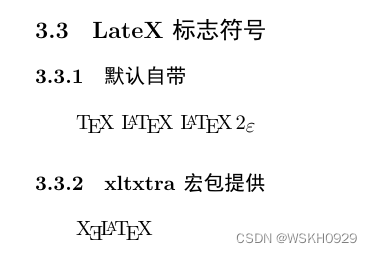
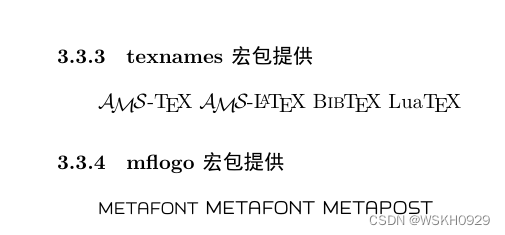
5.5 引号
\subsection{
引号}
` ' `` '' ``你好'' `好'

5.6 连字符
\subsection{
连字符}
- -- ---

5.7 非英文字符
\subsection{
非英文字符}
\oe - \OE - \ae - \AE - \aa - \AA - \o - \O -
\l - \L - \ss - \SS - !` - ?`
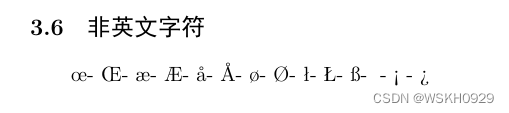
5.8 重音字符(以o为例)
\subsection{
重音符号(以o为例)}
\`o - \'o - \^o - \''o - \~o - \=o - \.o - \u{
o} - \v{
o} - \H{
o} -
\r{
o} - \t{
o} - \b{
o} - \c{
o} - \d{
o}
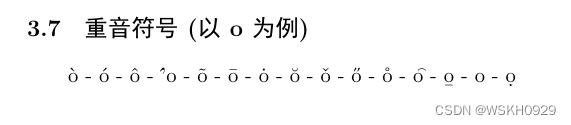
5.9 完整代码
\documentclass{
article}
\usepackage{
ctex}
\usepackage{
xltxtra}
\usepackage{
texnames}
\usepackage{
mflogo}
\title{
LateX特殊字符}
\author{
WSKH}
\date{
\today}
\begin{
document}
\maketitle
\section{
空白符号}
空白格 空白格
空白格 空白格
Hello Hello
Hello Hello
\subsection{
空行分段,多个空行等同于1个}
\subsection{
自动缩进,绝对不能使用空格代替}
\subsection{
英文中多个空格处理为1个空格,中文中空格将被忽略}
\subsection{
汉字与其他字符的间距会自动由XeLateX处理}
\subsection{
禁止使用中文全角空格}
\section{
控制字体宽度}
\subsection{
控制空格}
a\quad b\par %1em(当前字体中M的宽度)
a\qquad b\par %2em
a\,b a\thinspace b\par %约为1/6em
a\enspace b\par %0.5em
a\ \ \ \ b\par %4个空格
a~b\par %硬空格(不能分割的空格)
\subsection{
根据参数产生指定间隔}
a\kern 1pc b\par
a\kern -1em b\par %b距离a-1em,相当于把ab反向输出为ba
a\hskip 1em b\par
a\hspace{
35pt}b\par
\subsection{
根据指定字符的宽度来产生空白}
a\hphantom{
1}b\par
a\hphantom{
12}b\par
a\hphantom{
123}b\par
a\hphantom{
1234}b\par
a\hphantom{
12345}b\par
\subsection{
弹性长度空白}
a\hfill b\par %弹性空白可以让两边的字符正好到达纸张边界
\section{
LateX特殊字符}
\subsection{
控制符}
\# \$ \% \{
\} \~{
} \_{
} \^{
} \textbackslash \&
\subsection{
排版符号}
\S \P \dag \ddag \copyright \pounds
\subsection{
LateX标志符号}
\subsubsection{
默认自带}
\TeX{
} \LaTeX{
} \LaTeXe{
}
\subsubsection{
xltxtra宏包提供}
\XeLaTeX
\subsubsection{
texnames宏包提供}
\AmSTeX{
} \AmS-\LaTeX{
}
\BibTeX{
} \LuaTeX{
}
\subsubsection{
mflogo宏包提供}
\METAFONT{
} \MF{
} \MP{
}
\subsection{
引号}
` ' `` '' ``你好'' `好'
\subsection{连字符}
- -- ---
\subsection{非英文字符}
\oe - \OE - \ae - \AE - \aa - \AA - \o - \O -
\l - \L - \ss - \SS - !` - ?`
\subsection{重音符号(以o为例)}
\`o - \'o - \^o - \''o - \~o - \=o - \.o - \u{
o} - \v{
o} - \H{
o} -
\r{
o} - \t{
o} - \b{
o} - \c{
o} - \d{
o}
\end{
document}
六、LaTeX中的插图
6.1 基本语法
6.1.1 引入宏包
\usepackage{
graphicx} %插图需要引用的包
6.1.2 指定图片路径
可以指定单个路径,也可以指定多个路径
\graphicspath{
{
fig/}} %指定图片在当前文件夹下的fig文件夹内
\graphicspath{
{
fig1/},{
fig2/}} % 指定多个路径
6.1.3 语法
语法:\textbackslash includegraphics[选项]{文件名}
支持格式:EPS,PDF,PNG,JPEG,BMP
可以指定缩放比例scale,也可以指定图片宽和高:
指定缩放比例:\includegraphics[scale=0.1]{xxxx.jpg}
指定图片宽高:\includegraphics[width=6cm,height=6cm]{xxxx.jpg}
6.2 完整代码
\documentclass{
article}
\usepackage{
ctex}
\usepackage{
graphicx} %插图需要引用的包
\graphicspath{
{
fig/}} %指定图片在当前文件夹下的fig文件夹内
\title{
LaTeX中的插图}
\author{
WSKH}
\date{
\today}
\begin{
document}
\maketitle
\section{
LaTeX中的插图}
语法:\textbackslash includegraphics[选项]\{
文件名\}\par
格式:EPS,PDF,PNG,JPEG,BMP\par
可以指定缩放比例scale,也可以指定图片宽和高\par
让我们来看看效果:\par
\includegraphics[scale=0.1]{
13950325_221449856000_20005454ssasasas.jpg}\par
\includegraphics[width=6cm,height=6cm]{
13950325_221449856000_20005454ssasasas.jpg}\par
\end{
document}
预览效果:
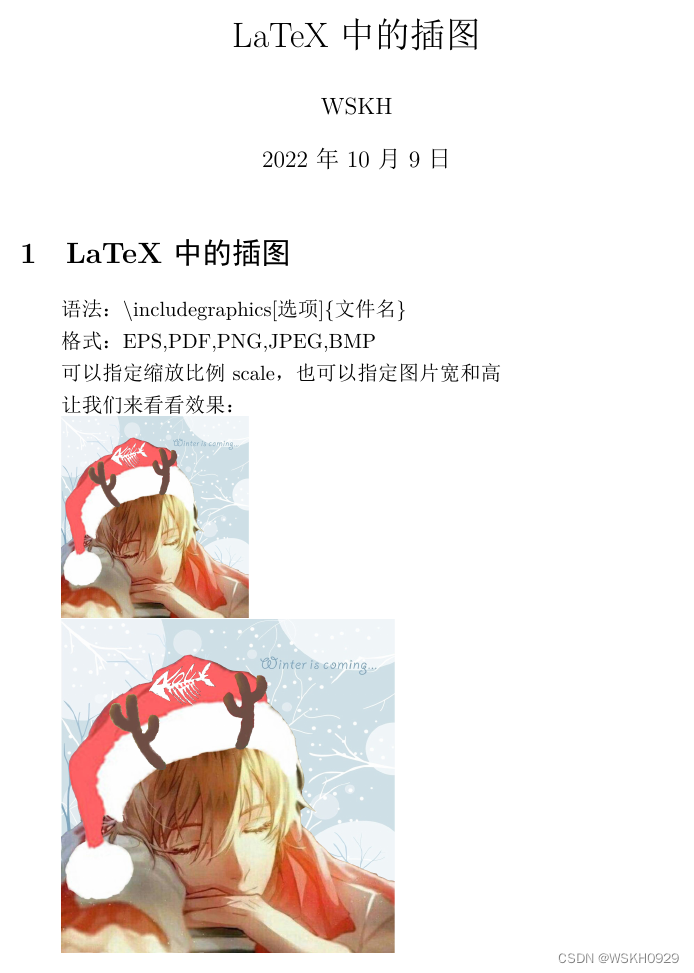
七、LaTeX中的表格
7.1 基本语法
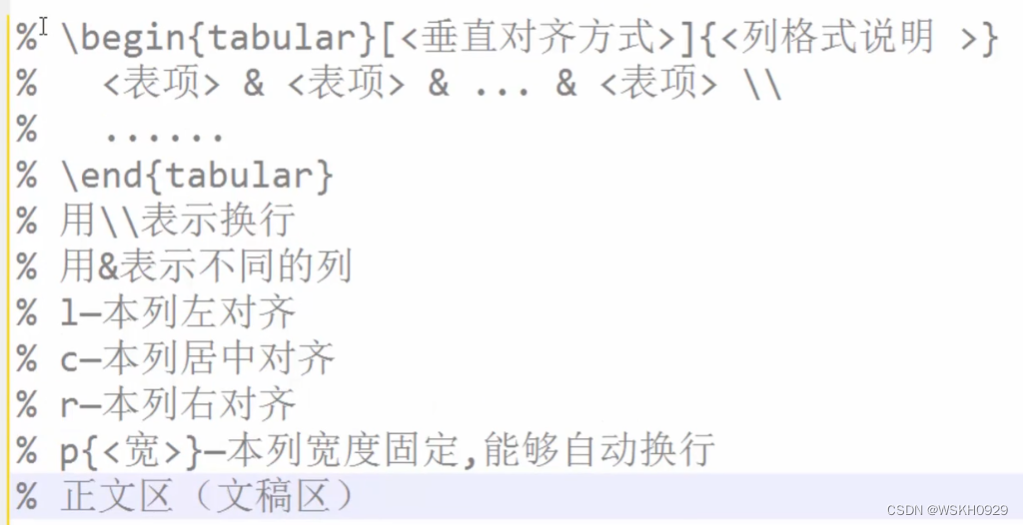
7.2 代码示例
\documentclass{
article}
\usepackage{
ctex}
\title{
LaTeX中的插图}
\author{
WSKH}
\date{
\today}
%cmd窗口里输入texdoc booktab可查看帮助文档
\begin{
document}
\maketitle
\begin{
tabular}{
l|c|p{
1.5cm}|c|r} %l:左对齐 c:居中 r:右对齐 |:在该位置增加竖线 p{
1.5cm}指定宽度
\hline %\hline为表格增加一条横线
姓名 & 语文 & 数学 & 外语 & 备注 \\ %\\结束这一行表格的书写
\hline
张三 & 98 & 96 & 97 & 优秀 \\
\hline
李四 & 85 & 87 & 83 & 良好 \\
\hline
王五 & 73 & 74 & 77 & 一般 \\
\hline
赵六 & 62 & 66 & 64 & 及格 \\
\hline
\end{
tabular}
\end{
document}
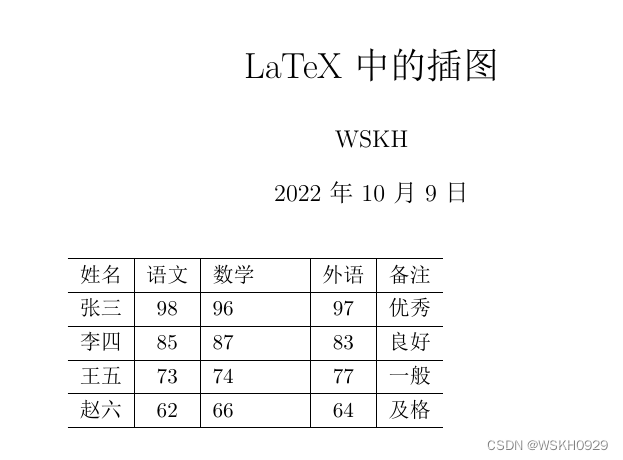
八、LaTeX中的浮动体
8.1 基本语法
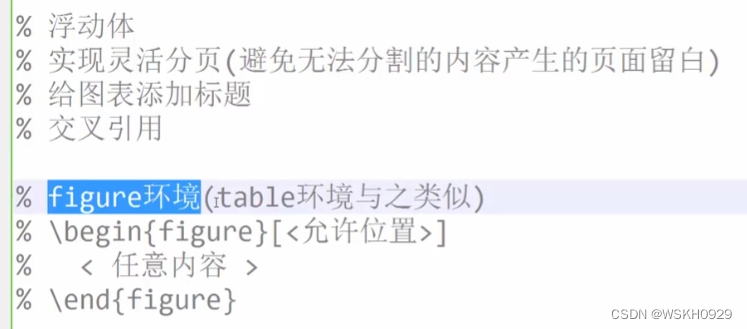
8.2 浮动格式htbp
常用选项[htbp]是浮动格式:
『h』当前位置。将图形放置在正文文本中给出该图形环境的地方。如果本页所剩的页面不够,这一参数将不起作用。
『t』顶部。将图形放置在页面的顶部。
『b』底部。将图形放置在页面的底部。
『p』浮动页。将图形放置在一只允许有浮动对象的页面上。
一般使用[htb]这样的组合,只用[h]是没有用的。这样组合的意思就是latex会尽量满足排在前面的浮动格式,就是h-t-b这个顺序,让排版的效果尽量好。
!h 只是试图放在当前位置。如果页面剩下的部分放不下,还是会跑到下一页的。一般页言,用 [!h] 选项经常会出现不能正确放置的问题,所以常用 [ht]、[htbp] 等。
8.3 代码示例
\documentclass{
article}
\usepackage{
ctex}
\usepackage{
graphicx} %插图需要引用的包
\graphicspath{
{
fig/}} %指定图片在当前文件夹下的fig文件夹内
\title{
LaTeX中的浮动体}
\author{
WSKH}
\date{
\today}
\begin{
document}
LaTeX中的图\ref{
f1}:
\begin{
figure}[htbp] % [htbp] 浮动格式
\centering % 让图片居中显示
\includegraphics[scale=0.1]{
13950325_221449856000_20005454ssasasas.jpg}
\caption{
图片标题} % 设置图片标题,并自动编号
\label{
f1}
\end{
figure}
LaTeX中的表\ref{
t1}:
\begin{
table}[htbp]
\centering % 让表格居中显示
\caption{
表格标题} % 设置表格标题,并自动编号
\label{
t1}
\begin{
tabular}{
l|c|p{
1.5cm}|c|r} %l:左对齐 c:居中 r:右对齐 |:在该位置增加竖线 p{
1.5cm}指定宽度
\hline %\hline为表格增加一条横线
姓名 & 语文 & 数学 & 外语 & 备注 \\ %\\结束这一行表格的书写
\hline
张三 & 98 & 96 & 97 & 优秀 \\
\hline
李四 & 85 & 87 & 83 & 良好 \\
\hline
王五 & 73 & 74 & 77 & 一般 \\
\hline
赵六 & 62 & 66 & 64 & 及格 \\
\hline
\end{
tabular}
\end{
table}
\end{
document}

九、LaTeX中的数学公式
9.1 行内公式
\section{
行内公式}
\subsection{
美元符号}
交换律是 $a+b=b+a$
\subsection{
小括号}
交换律是 \(a+b=b+a\)
\subsection{
math环境}
交换律是 \begin{
math}a+b=b+a\end{
math}
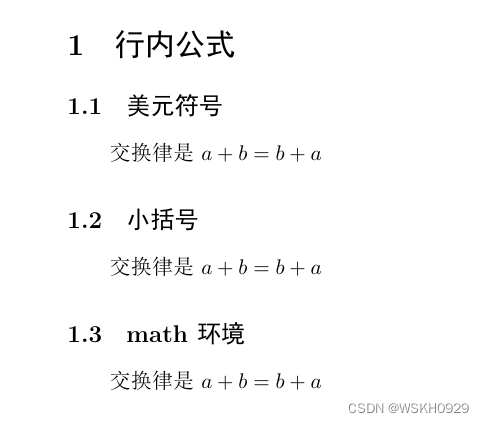
9.2 上下标
\section{
上下标}
\subsection{
上标}
$x^2+y^4=z^3$
\subsection{
下标}
$P_i+N_j=M_k$
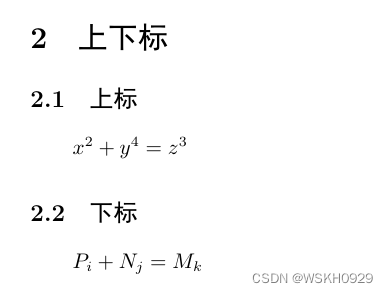
9.3 希腊字母
\section{
希腊字母}
$\alpha$
$\beta$
$\gamma$
$\epsilon$
$\pi$
$\omega$
$\Gamma$
$\Delta$
$\Theta$
$\Pi$
$\Omega$

9.4 数学函数
\section{
数学函数}
$\log$
$\sin$
$\cos$
$\arcsin$

9.5 分式
\section{
分式}
$\frac{
1}{
5}$

9.6 行间公式
\section{
行间公式}
\subsection{
美元符号}
$$f(x)=x^2+x+1$$
\subsection{
中括号}
\[f(x)=x^2+x+1\]
\subsection{
displaymath环境}
\begin{
displaymath}
f(x)=x^2+x+1
\end{
displaymath}
\subsection{
自动编号equation环境}
函数\ref{
e1}:
\begin{
equation}
f(x)=x^2+x+1 \label{
e1}
\end{
equation}
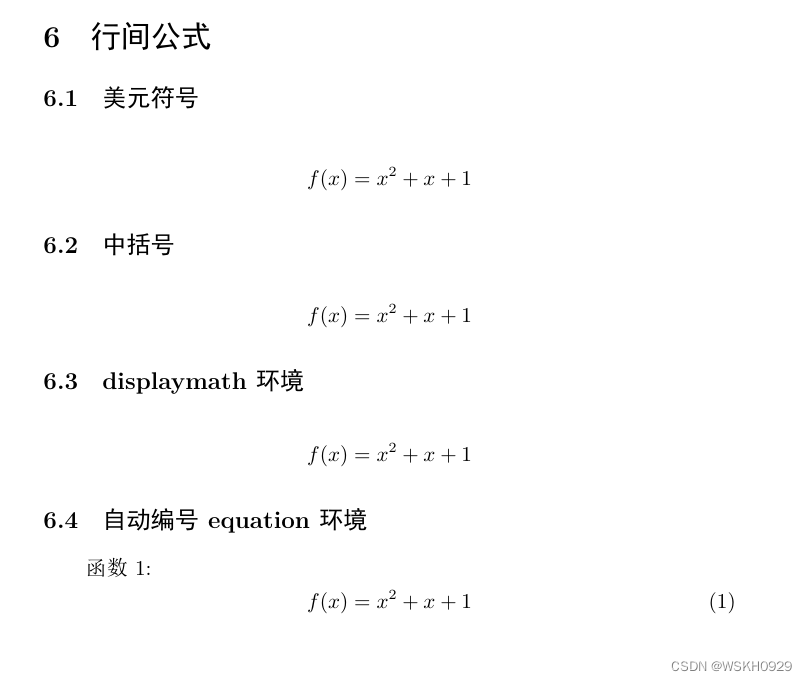
9.7 简单矩阵
引入宏包
\usepackage{
amsmath}
\section{
矩阵}
$\begin{
matrix}
0 & 1 \\
1 & 0
\end{
matrix}$
$\begin{
pmatrix}
0 & 1 \\
1 & 0
\end{
pmatrix}$
$\begin{
bmatrix}
0 & 1 \\
1 & 0
\end{
bmatrix}$
$\begin{
Bmatrix}
0 & 1 \\
1 & 0
\end{
Bmatrix}$
$\begin{
vmatrix}
0 & 1 \\
1 & 0
\end{
vmatrix}$
$\begin{
Vmatrix}
0 & 1 \\
1 & 0
\end{
Vmatrix}$
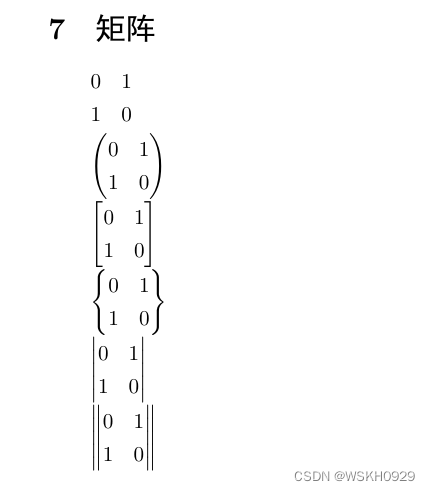
9.8 多行公式
引入宏包
\usepackage{
amsmath}
\usepackage{
amssymb}
\section{
多行公式}
% gather环境
\subsection{
gather带编号}
\begin{
gather}
a+b=b+a \\
f(x)=x^2+x+1
\end{
gather}
\subsection{
gather*不带编号}
\begin{
gather*}
a+b=b+a \\
f(x)=x^2+x+1
\end{
gather*}
% align环境,用&进行对齐
\subsection{
align}
\begin{
align}
a+b&=b+a \\
f(x)&=x^2+x+1
\end{
align}
\subsection{
align*}
\begin{
align*}
a+b&=b+a \\
f(x)&=x^2+x+1
\end{
align*}
% split环境,对其采用align环境对齐方式,编号在中间
\subsection{
split}
\begin{
equation}
\begin{
split}
a+b&=b+a \\
f(x)&=x^2+x+1
\end{
split}
\end{
equation}
% cases环境,每行公式用&分割为两个部分,通常表示为值和后面的条件
\subsection{
cases}
\begin{
equation}
f(x)=\begin{
cases}
1,&x>0 \\
0,&x=0 \\
-1,&x<0
\end{
cases}
\end{
equation}
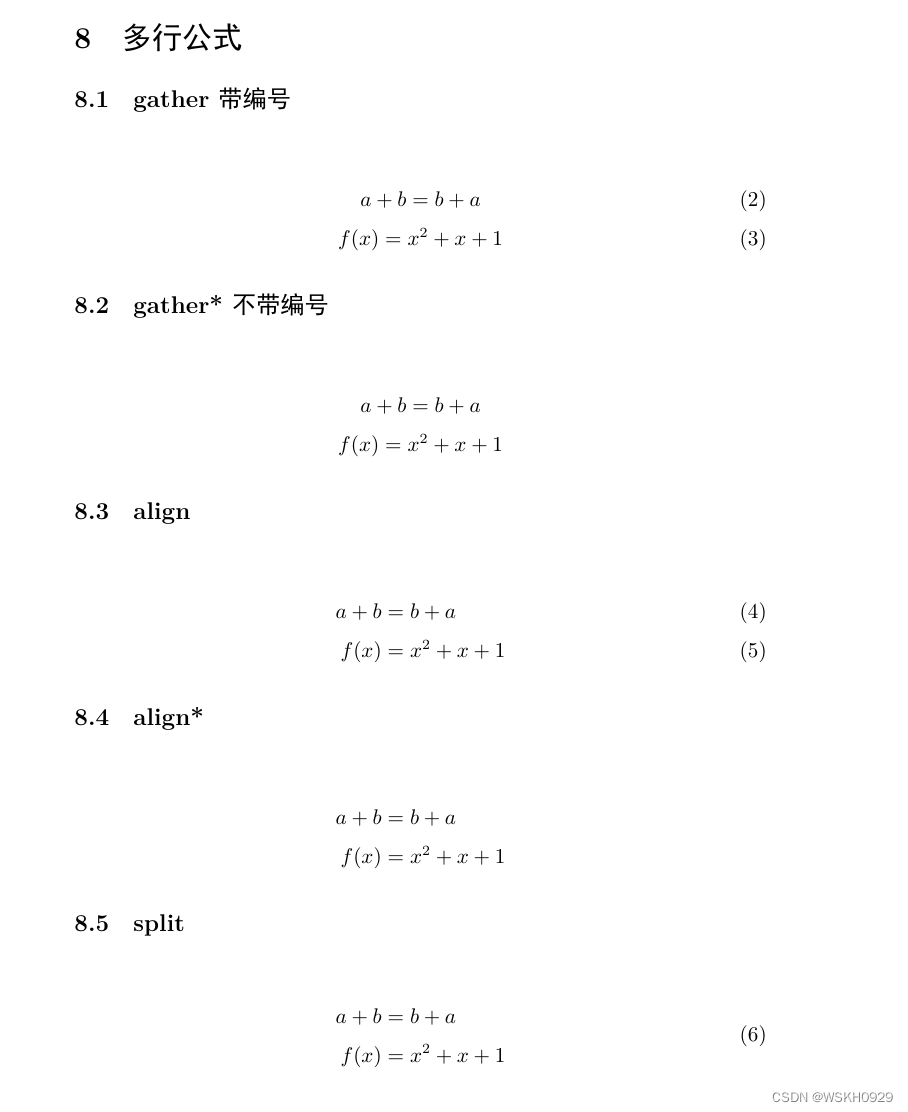
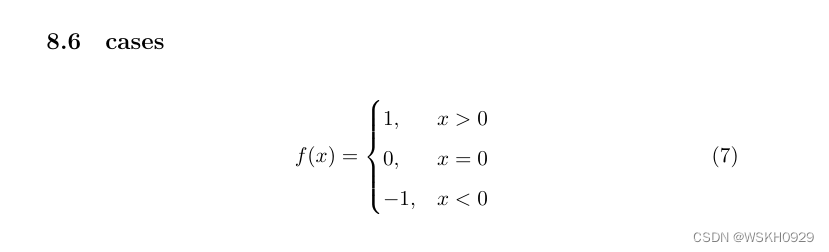
十、LaTeX中的参考文献BibTex
10.1 编辑器设置
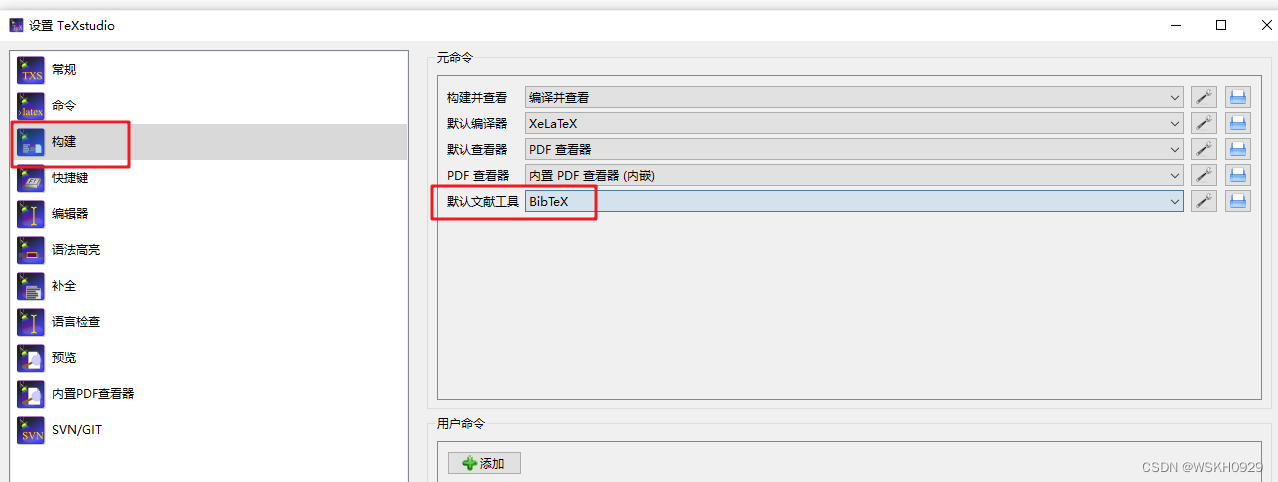
10.2 创建bib文件
@BOOK{
mittelbach2004,
title = {
The Companion},
publisher = {
Addison-Wesley},
year = {
2004},
author = {
Frank Mittelbach and Michel Goossens},
series = {
Tools and Techniques for Computer Typesetting},
address = {
Boston},
edition = {
Second}
}
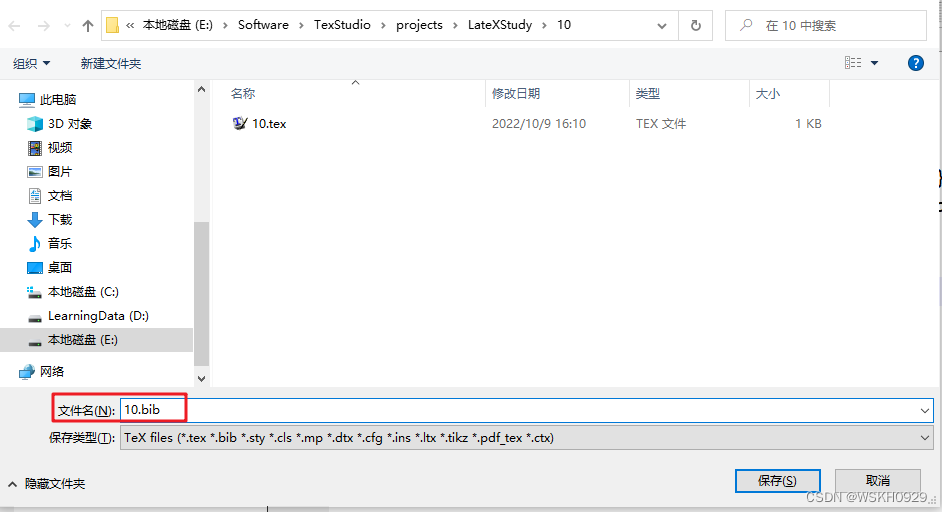
10.3 指定参考文献样式
\bibliographystyle{
plain} % 指定参考文献样式
10.4 完整代码
\documentclass{
article}
\usepackage{
ctex}
\bibliographystyle{
plain} % 指定参考文献样式
\title{
LaTeX中的参考文献BibTex}
\author{
WSKH}
\date{
\today}
\begin{
document}
这是一个参考文献的引用:\cite{
mittelbach2004}
% 根据当前目录下的10.bib文件,生成参考文献章节
% \nocite{
*} % 默认情况下,只有被引用的参考文献才会被列出,如果想列出没被引用的参考文献可以使用\nocite{
*}命令
\bibliography{
10}
\end{
document}
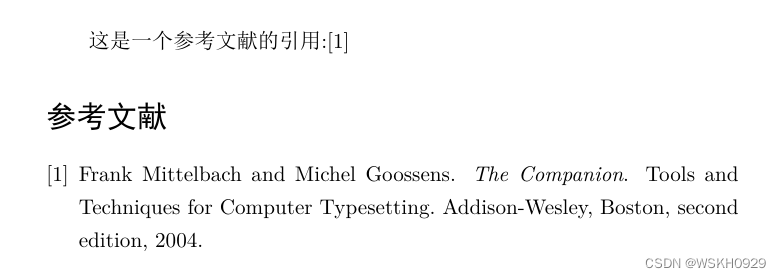
十一、LaTeX中的自定义命令和环境
11.1 自定义命令
\documentclass{
article}
\usepackage{
ctex}
% 无参数定义新命令
\newcommand\PRC{
啦啦啦啦啦啦}
% 有参数定义新命令 [n] n个参数
\newcommand\loves[2]{
#1 喜欢 #2}
\newcommand\hate[2]{
#1 讨厌 #2}
\title{
LaTeX中的参考文献BibTex}
\author{
WSKH}
\date{
\today}
\begin{
document}
\PRC
\loves{
WSKH}{
吃西瓜}
\hate{
西瓜}{
WSKH}
\end{
document}

11.2 定义环境
\documentclass{
article}
\usepackage{
ctex}
% 无参数定义新命令
\newcommand\PRC{
啦啦啦啦啦啦}
% 有参数定义新命令 [n] n个参数
\newcommand\loves[2]{
#1 喜欢 #2}
\newcommand\hate[2]{
#1 讨厌 #2}
% 定义摘要环境
\newenvironment{
myabstract}[1][摘要]
{
\small
\begin{
center}
\bfseries #1
\end{
center}%
\begin{
quotation}}%
{
\end{
quotation}}
\title{
LaTeX中的参考文献BibTex}
\author{
WSKH}
\date{
\today}
\begin{
document}
\PRC
\loves{
WSKH}{
吃西瓜}
\hate{
西瓜}{
WSKH}
\begin{
myabstract}[我的摘要]
这是一段自定义格式的摘要
\end{
myabstract}
\end{
document}
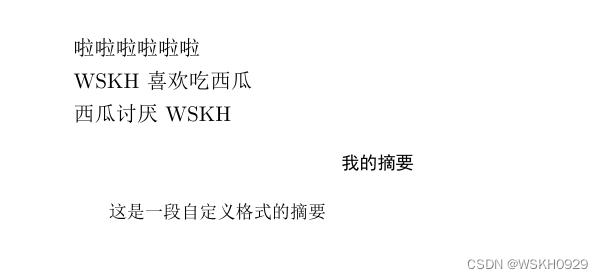
智能推荐
numpy中的高斯分布函数 normal 的具体详解_numpy normal-程序员宅基地
文章浏览阅读1.5w次,点赞5次,收藏18次。1、高斯分布的概率密度函数为:2、 在numpy中:numpy.random.normal(loc=0.0, scale=1.0, size=None)3、具体参数详解loc:float 此概率分布的均值(对应着整个分布的中心centre)scale:float 此概率分布的标准差(对应于分布的宽度,scale越大越矮胖,scale越小,越瘦高)size:int o..._numpy normal
查看NVIDIA 显卡信息和CUDA信息命令。_nvidia-smi看cuda数量-程序员宅基地
文章浏览阅读1w次,点赞4次,收藏4次。1,nvidia-smi :查看NVIDIA 显卡信息。注意要先添加环境变量。 2,nvcc -V:查看CUDA版本_nvidia-smi看cuda数量
动态数组实现Point对象栈类_point类型的栈-程序员宅基地
文章浏览阅读1k次。动态数组实现Point对象栈类1.new运算符new的功能是动态分配内存,或者称为动态创建堆对象,语法形式为new 数据类型(初始化参数列表);如int *point;point = new int(2);动态分配了用于存放int类型数据的内存空间,并将初值2存入该空间中,然后将首地址赋给指针point。new也可以创建数组类型对象,这时需要给出数组的结构说明。..._point类型的栈
比尔•盖茨:我怎样工作?_我的工作方式比尔盖茨-程序员宅基地
文章浏览阅读1.9k次。我怎样工作? “纸张在我的日常工作中作用不大。” 作者: Bill Gates _我的工作方式比尔盖茨
Access Control 接入控制_ac-barringtime-程序员宅基地
文章浏览阅读5.3k次,点赞3次,收藏10次。当有大量的UE请求接入同一个基站时,各个UE的信号可能会互相干扰,导致无法被基站解码(视为噪音);即使有幸接入被解码但也会造成基站自身负载过大。在这种情况下,基站会限制请求接入的UE的数量,即接入控制Access Control。限制方法:1. 接受UE的初始化接入但网络发送拒绝消息(RRC Connection Reject/Attach Rreject);2. 阻止UE自身尝试初始化接..._ac-barringtime
DOORS8.0的安装和基本使用_doors安装-程序员宅基地
文章浏览阅读4.2k次。DOORS8.0的安装和基本使用DOORS是业界公认的全球使用范围最广的需求管理工具,DOORS/ERS为需求管理提供全面的解决方案,它提供三种编辑需求的环境:基于文档或表格的数据库环境(DOORS)、基于Internet的Web环境(DOORSnet)、基于MS Word的环境(DOORSrequireIT)。这样提供的好处是可以使得团队中的每个成员都可以实时的了解其他成员对需求的操作,并作出..._doors安装
随便推点
MySQL 基本操作_alter table zhsq_yw_person drop birth-程序员宅基地
文章浏览阅读922次。MySQL_alter table zhsq_yw_person drop birth
世界上最著名的操作系统是用什么语言编写的?_操作系统是用什么写的-程序员宅基地
文章浏览阅读2.9w次,点赞96次,收藏250次。Unix 与 C 语言的关系Unix 确实是用 C 语言编写的,而且是世界上第一个用 C 语言编写的操作系统。但是 Unix 是怎么产生的?C 语言又是怎么产生的?Unix 为什么要用 C 语言来编写?相信看完这篇文章你很快就会有了答案。Multics 和 Unix1964年,在 Unix 诞生之前,美国贝尔实验室、通用电气、和麻省理工学院联合开发了一个项目,叫做 Multics操作系统。Multics 在当时取得了巨大的成功,因为它给了人们一个真正可用并且很稳定的操作系统。当时从学校._操作系统是用什么写的
webservice接口调用报错 org.apache.cxf.service.factory.ServiceConstructionException: Failed to create servi-程序员宅基地
文章浏览阅读4.4w次。org.apache.cxf.service.factory.ServiceConstructionException: Failed to create service. at org.apache.cxf.wsdl11.WSDLServiceFactory.<init>(WSDLServiceFactory.java:76) at org.apach..._org.apache.cxf.service.factory.serviceconstructionexception: failed to creat
LeGO-LOAM 源码阅读笔记(imageProjecion.cpp)_lego_loam full_cloud_info-程序员宅基地
文章浏览阅读6.7k次,点赞21次,收藏89次。LeGO-LOAM是一种在LOAM之上进行改进的激光雷达建图方法,建图效果比LOAM要好,但是建图较为稀疏,计算量也更小了。本文原地址:wykxwyc的博客github注释后LeGO-LOAM源码:LeGO-LOAM_NOTED关于代码的详细理解,建议阅读:1.地图优化代码理解2.图像重投影代码理解3.特征关联代码理解4.LeGO-LOAM中的数学公式推导以上博客会随时更新,如果..._lego_loam full_cloud_info
36: ansible基础 、 Ansible ad-hoc 、 总结和答疑_unsupported parameters for (file) module: register-程序员宅基地
文章浏览阅读695次。CASE Top NSD AUTOMATION DAY01 案例1:部署Ansible 案例2:Ansible ad-hoc应用一 案例3:Ansible ad-hoc应用二 ..._unsupported parameters for (file) module: register. supported parameters inc
Xj123.biz 新疆维文网址导航站正式开通了!-程序员宅基地
文章浏览阅读1k次。为什么80%的码农都做不了架构师?>>> ..._维文网址